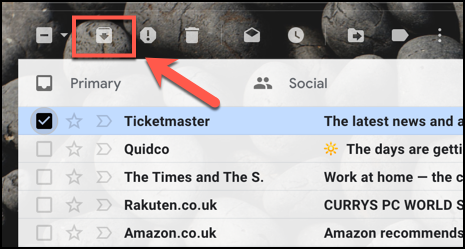Az e-mailek Gmail-fiókjából való törlése végleges – örökre elvesznek, ha kiüríti a kuka mappát. Ha törlés helyett el szeretné rejteni az e-maileket, archiválhatja az üzeneteket. Ez lehetővé teszi az e-mailek későbbi megtalálását és visszakeresését.
Tartalomjegyzék
E-mailek archiválása a Gmailben
Egy e-mail archiválásához a Gmailben egyszerűen ki kell választania egy e-mailt (vagy több e-mailt), majd kattintson az Archiválás gombra.
Amikor kiválasztja az e-maileket a Gmail webhely, az „Archívum” gomb közvetlenül az e-mailek listája feletti menüben jelenik meg.
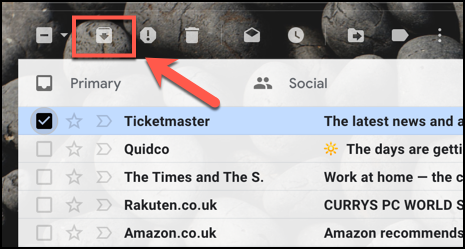
A Gmail alkalmazásban iPhone, iPad, vagy Android, érintse meg az Archiválás gombot a megjelenő felső menüben. Az Archiválás gomb megjelenése megegyezik a Gmail webhelyén látható gombéval.
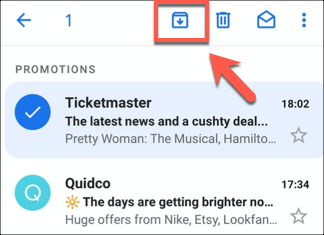
Az archivált e-mailek eltűnnek a Gmail fő beérkező levelei közül, beleértve az esetleg meglévő kiemelt kategóriákat is.
Azonban továbbra is megtekintheti őket bármely külön mappában, amelyet Gmail-címkékkel hoz létre.
Az Összes levél címke használata archivált e-mailek megkereséséhez a Gmailben
Ahogy már említettük, az archivált e-mailek eltűnnek a tipikus Gmail nézetből. Az egyik lehetőség az archivált e-mailek megkeresésére a Gmailben, ha átvált az „Összes levél” mappanézetre.
Ez egy hosszú listában felsorolja az összes Gmail e-mailt, beleértve a kiemelt e-maileket, valamint az automatikusan kategorizált e-maileket. Ezt a listát úgy tekintheti meg, ha a Gmail webhely bal oldali Gmail menüjében az „Összes levél” nézet címkére kattint.
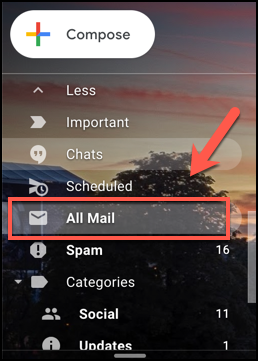
Ehhez a Gmail alkalmazásban érintse meg a hamburger menü ikonját a bal felső sarokban. Innen görgessen lefelé, és érintse meg az „Összes levél” címkét.
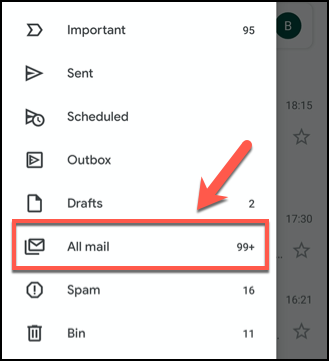
Ennek van egy nyilvánvaló hátulütője is, különösen akkor, ha sok e-mailje van – ez a rengeteg e-mail, amin keresztül kell mennie. Ez a lehetőség akkor megfelelő, ha nemrég archivált egy e-mailt, de előfordulhat, hogy a Gmail keresősávját kell használnia az archivált e-mailek konkrét megkereséséhez.
Archivált e-mailek keresése a Gmailben a keresősáv segítségével
Sajnos nincs „archívum” címke, amellyel kereshetne, amikor a Gmail keresősávját használja a Gmail webhely tetején vagy a Gmail alkalmazásban.
Ismernie kell az archivált e-mail témáját, feladóját vagy tárgyát, hogy manuálisan kereshesse azt. Alternatív megoldásként a Gmail speciális keresési szűrőit is használhatja olyan e-mailek keresésére, amelyek nem a szokásos mappákban találhatók, például a beérkezett üzenetek mappájában, az elküldött mappákban és a piszkozatok mappájában.
Sok esetben ennek fel kell sorolnia az archivált e-maileket. Ehhez írja be a „-in:Sent -in:Draft -in:Inbox” kifejezést a keresősávba. Ezt megteheti a Gmail alkalmazásban vagy a Gmail webhelyén.
A „has:nouserlabels” kifejezést is hozzáadhatja Gmail-keresési lekérdezéséhez, hogy eltávolítsa azokat az e-maileket, amelyek már rendelkeznek kategóriacímkével. Ha kategorizálva vannak, megtekintheti az e-maileket a címkézett mappájában, még akkor is, ha archiválva lettek.
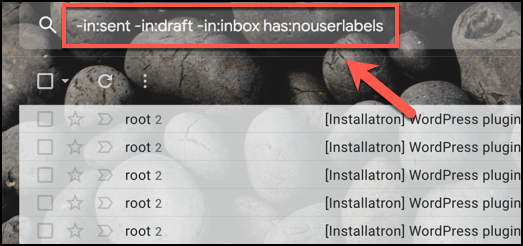
Ez a módszer nem tévedésbiztos, de segíthet leszűkíteni az archivált e-maileket, ha nehezen találja meg őket egy egyszerű kereséssel vagy az „Összes levél” mappában.